자동 레코드 만들기 및 업데이트 규칙과 관련된 일반적인 구성 문제 해결
이 문서에서는 레코드 만들기가 실패하거나 건너뛸 수 있는 자동 레코드 만들기 및 업데이트 규칙과 함께 일반적인 구성 실패 시나리오에 대한 해결 방법을 제공합니다.
시나리오 1
샘플: 자동 레코드 만들기 및 업데이트 규칙에 대한 구성
- 알 수 없는 보낸 사람에게 연락처 만들기 옵션을 선택해야 합니다.
- 조건 조건을 들어오는 전자 메일로 설정합니다.
- 사례를 만드는 작업을 추가하고 , 속성 보기를 선택하고, 비즈니스 사용 사례별로 사례 필드를 설정합니다.
오류 1 - "케이스에 고객이 없습니다."
CASE DETAILS 섹션의 고객 필드에서 보낸 사람 계정(Email) 값이 아래와 같이 설정됩니다.
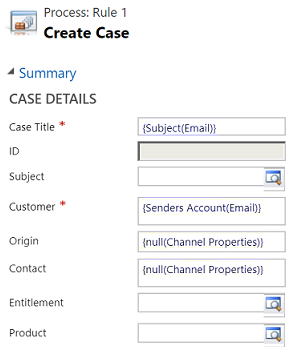
이 설정을 사용하면 시스템 작업에서 다음과 같은 오류가 발생합니다.
이 경우 고객이 누락되었습니다.
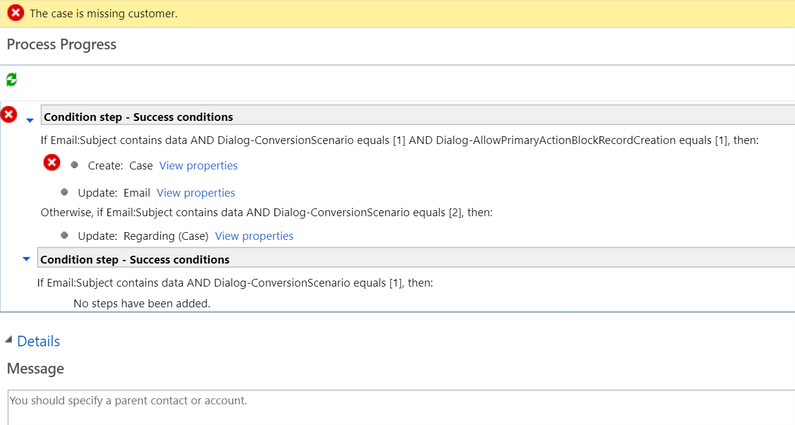
오류 1 해결
이 문제를 resolve 고객 필드를 비워 두거나 {Sender(Email)}로 설정합니다. 이렇게 하면 시스템에서 알 수 없는 발신자에 대한 연락처를 자동으로 만들어 사례에 연결할 수 있습니다.
오류 2 - "오류가 발생했습니다."
고객 필드는 {보낸 사람 계정(Email)}으로 설정되고 연락처 필드는 {Sender(Email)}로 설정됩니다.
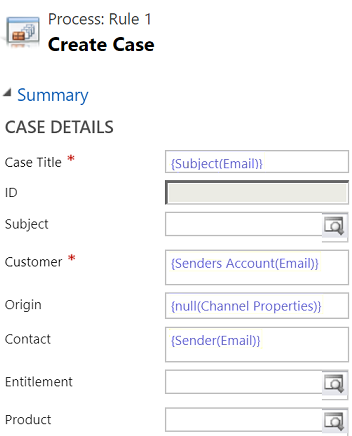
이 설정을 사용하면 시스템 작업에서 다음과 같은 오류가 발생합니다.
오류가 발생했습니다. 이 작업을 다시 시도합니다. 문제가 계속되면 Microsoft Dynamics 365 Community 솔루션을 검사 organization Microsoft Dynamics 365 관리자에게 문의하세요. 마지막으로 Microsoft 지원 문의할 수 있습니다.
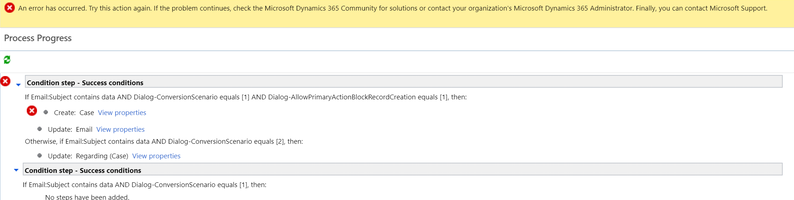
오류 2 해결
이 문제를 resolve 고객 필드를 비워 두거나 {Sender(Email)}로 설정합니다. 이렇게 하면 시스템에서 알 수 없는 발신자에 대한 연락처를 자동으로 만들어 사례에 연결할 수 있습니다.
오류 3 - "지정된 연락처가 고객 필드에 지정된 연락처에 속하지 않습니다."
고객 및 연락처 필드는 {Sender(Email)}로 설정됩니다.
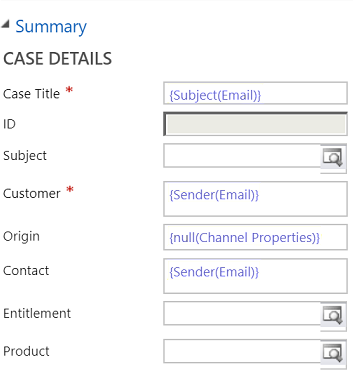
이 설정을 사용하면 시스템 작업에서 다음과 같은 오류가 발생합니다.
지정된 연락처가 고객 필드에 지정된 연락처에 속하지 않습니다. 연락처 필드에서 값을 제거하거나 선택한 고객과 연결된 연락처를 선택한 다음 다시 시도합니다.
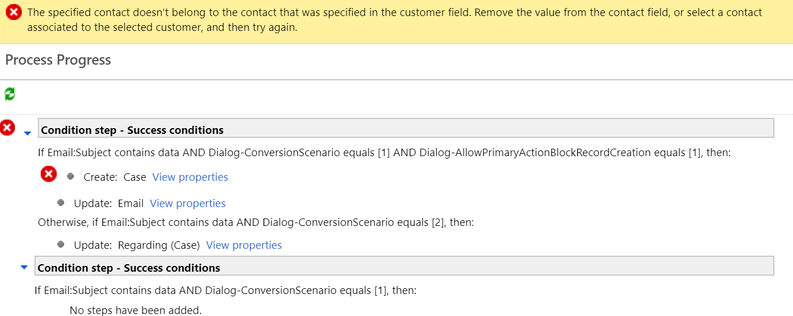
오류 3 해결
이 문제를 resolve 연락처 필드를 비워 두고 고객 필드를 비워 두거나 {Sender(Email)}로 설정합니다.
유효성 검사 단계
다음 표에 제공된 구성 및 유효성 검사 단계의 유효성을 검사하여 문제의 기본 원인을 파악하고 resolve 합니다.
| 서비스 관리에서 자동 레코드 만들기 및 업데이트 규칙의 옵션 | 로 선택한 경우 | 유효성 검사 단계 | 결과 |
|---|---|---|---|
| 고객에게 유효한 자격이 있는 경우 사례 만들기 | 예 | 고객에 대한 활성 자격이 있는지 확인합니다. 유효한 활성 자격은 다음과 같이 평가됩니다. - 전자 메일의 발신자가 부모 계정과의 연락처인 경우 Dynamics 365 고객 서비스는 연락처의 부모 계정에 유효한 자격이 있고 연락처가 자격 의 연락처 섹션에 나열되어 있는 경우 사례를 만듭니다. 또는 - 연락처 섹션이 비어 있는 경우(즉, 고객의 모든 연락처에 자격이 적용됨) |
대/소문자를 만듭니다. |
| 알 수 없는 보낸 사람이 보낸 전자 메일에서 사례 만들기 | 예 | 알 수 없는 보낸 사람으로부터 들어오는 전자 메일의 경우 | - 대/소문자를 만듭니다. - 알 수 없는 발신자에 대한 연락처도 만들어집니다. |
| 예 | 비활성 계정 또는 연락처의 전자 메일 주소가 있는 들어오는 전자 메일의 경우 | - 대/소문자를 만듭니다. - 비활성 계정 또는 연락처가 활성화됩니다. |
|
| 아니오 | 활성 계정 또는 연락처의 전자 메일 주소가 있는 들어오는 전자 메일의 경우 | 대/소문자를 만듭니다. | |
| 아니오 | 계정 또는 연락처 이외의 레코드 유형으로 보낸 들어오는 전자 메일의 경우 | 대/소문자를 만들지 않습니다. | |
| 아니오 | 비활성 계정 또는 연락처의 전자 메일 주소가 있는 들어오는 전자 메일의 경우 | 대/소문자를 만들지 않습니다. | |
| 확인된 사례와 연결된 활동에 대한 사례 만들기 | 예 | 확인된 사례와 관련된 들어오는 전자 메일의 경우 | 대/소문자를 만듭니다. |
| 예 | 활성 사례와 관련된 들어오는 전자 메일의 경우 | 대/소문자를 만들지 않습니다. |
시나리오 2 - 레거시 환경에서 {Regarding(Email)}을(를) 사용하면 흐름에 올바른 데이터가 표시되지 않습니다.
고객 서비스의 레거시 "자동 레코드 만들기 및 업데이트 규칙" 항목에서 전자 메일을 보내는 엔터티(연락처 또는 계정)를 조회하려면 발신자(Email) 다형 조회를 사용하여 해당 엔터티를 자동으로 가져오고 엔터티 이름을 표시할 수 있습니다. 다형적 조회는 조회 대상이 둘 이상의 엔터티 종류인 조회입니다. 예를 들어 연락처 또는 계정을 가리킬 수 있습니다. 그러나 최신 "자동 레코드 만들기 및 업데이트 규칙"에서는 이 자동 표시가 지원되지 않으므로 해당 엔터티에서 표시할 필드와 함께 검색하려는 엔터티 유형을 지정해야 합니다.
원인
흐름 식은 이전 흐름 단계의 페이로드 중 하나에서 데이터 값을 참조하기 때문에 흐름은 레거시 워크플로와 같은 {Regarding(Email)} 값을 사용하지 않습니다. 예를 들어 흐름이 시작될 때 {Regarding(Email)} 값이 비어 있으면 {Regarding(Email)}에 대한 트리거 단계 페이로드의 값은 비어 있습니다. 사례를 만든 후 {Regarding(Email)} 값이 업데이트되더라도 메일 레코드 데이터는 업데이트되지만 흐름의 페이로드는 업데이트되지 않습니다. 따라서 페이로드의 값이 후속 흐름 단계에서 참조되면 빈 상태로 유지됩니다.
해결 방법
레거시 규칙 항목에서 {Regarding(Email)} 값을 사용하는 경우 "인시던트 ID" 또는 "OData ID"를 사용하도록 마이그레이션된 흐름을 수동으로 업데이트해야 합니다. 엔터티 참조 또는 조회가 필요한 필드에는 "OData ID"를 사용합니다. GUID가 필요한 필드에 대/소문자 고유 식별자를 사용합니다.
시나리오 3 - 레거시에서 최신 "자동 레코드 만들기 및 업데이트 규칙"으로 마이그레이션하는 동안 비 조회 필드에서 다형적 조회 렌더링 문제
보낸 사람 같은 다형적 조회를 사용하는 레거시 "자동 레코드 만들기 및 업데이트 규칙" 항목은 텍스트 필드에 할당되면 잘못된 조회를 초래합니다.
고객 서비스의 레거시 "자동 레코드 만들기 및 업데이트 규칙" 항목에서 전자 메일을 보낸 엔터티(연락처 또는 계정)를 조회하려면 보낸 사람(Email) 다형 조회를 사용하여 해당 엔터티를 자동으로 가져오고 엔터티 이름을 표시할 수 있습니다. 다형적 조회는 조회 대상이 둘 이상의 엔터티 종류인 조회입니다. 예를 들어 연락처 또는 계정을 가리킬 수 있습니다. 그러나 최신 "자동 레코드 만들기 및 업데이트 규칙"에서는 이 자동 디스플레이가 지원되지 않습니다. 따라서 해당 엔터티에서 표시할 필드와 함께 검색할 엔터티의 형식을 지정해야 합니다.
원인
레거시 "자동 레코드 만들기 및 업데이트 규칙"에서 사용하는 클래식 워크플로 동작에는 많은 숨겨진 동작이 있습니다. 예를 들어 매개 변수가 문자열에 사용되는 경우 엔터티 형식을 자동으로 결정하고 필드를 표시 이름으로 가져오지만 조회 필드에 할당된 경우 ID를 반환합니다. 레거시 워크플로에서 최신 워크플로로 변환할 때 "자동 레코드 만들기 및 업데이트 규칙"에서 사용하는 플랫폼 마이그레이션 코드는 필요한 단계와 필드를 추가하지 않습니다.
해결 방법
이 문제를 해결하려면
- 조회를 특정 형식으로 업데이트합니다.
- 원하는 텍스트가 포함된 들어오는 엔터티에서 다른 필드를 사용합니다.
피드백
출시 예정: 2024년 내내 콘텐츠에 대한 피드백 메커니즘으로 GitHub 문제를 단계적으로 폐지하고 이를 새로운 피드백 시스템으로 바꿀 예정입니다. 자세한 내용은 다음을 참조하세요. https://aka.ms/ContentUserFeedback
다음에 대한 사용자 의견 제출 및 보기